Conseils pour utiliser l'IA cachée dans votre iPhone pour vous simplifier la vie

Apple Intelligence , l'IA qu'Apple utilise pour garantir que son iPhone reste compétitif sur le marché, est disponible pour les utilisateurs depuis avril dernier. Mais jusque là ; Car la vérité est que, pour le moment, de nombreux utilisateurs ne savent pas vraiment comment utiliser ces fonctionnalités ou en tirer le meilleur parti, ce qui peut être très difficile ; tant dans le domaine professionnel que personnel.
Nous partageons quelques conseils pour vous aider à remédier à la situation et à mieux comprendre tout ce que votre iPhone peut faire pour vous. Gardez à l’esprit que ces fonctionnalités ne sont disponibles que pour ceux qui possèdent un iPhone 15 Pro ou l’un des modèles d’iPhone 16 .
PLUS D'INFORMATIONS
Apple Intelligence prend en charge ChatGPT ; bien que l'option ne soit pas active par défaut. Grâce au chatbot d' OpenAI , les utilisateurs peuvent utiliser l'IA pour saisir du texte à l'aide des applications Notes ou Mail. De plus, grâce à la prise en charge du chatbot, vous pouvez demander à Siri de vous aider dans des tâches que Siri a du mal à réaliser seul, comme accéder à des informations en ligne ou répondre à des questions complexes.
Pour activer l’option, accédez à Réglages > Apple Intelligence et Siri > ChatGPT > Configurer.
Comme beaucoup de téléphones Android qui arrivent actuellement sur le marché ; Les utilisateurs des derniers iPhones peuvent utiliser Apple Intelligence pour transcrire du texte. La fonctionnalité est bonne, même si elle peut être sujette à quelques erreurs, comme c'est le cas avec d'autres outils similaires actuellement disponibles en ligne.
Cette fonctionnalité peut être utilisée dans deux applications : Notes ou Mémos vocaux. Dans le premier cas, vous pouvez transcrire l'audio à la volée pendant que vous enregistrez. Cette fonctionnalité peut être utile pour écrire sans avoir à taper sur l’écran. Dans le deuxième cas, vous pouvez demander que l’audio soit transcrit une fois la transcription terminée.
Une fonctionnalité très intéressante se trouve dans l’application Photos. Si vous entrez à l'intérieur, cliquez sur la loupe bleue pour rechercher, située en haut de l'écran, et décrivez l'image que vous recherchez. Par exemple : « photos d’un bébé vêtu d’un maillot du Real Madrid ». Dans un instant, Apple Intelligence vous le montrera.
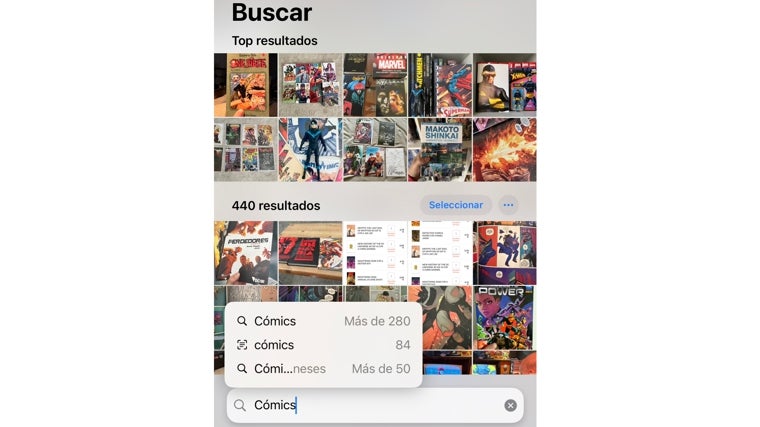 Tapez simplement ce que vous recherchez et votre téléphone vous l'affichera.
abc
Tapez simplement ce que vous recherchez et votre téléphone vous l'affichera.
abc
Vous pouvez également utiliser l’IA pour créer des vidéos de souvenirs personnalisées. Ce qui est plutôt bien, même si nous vous prévenons que parfois Apple Intelligence se trompe et utilise des images et des photos qui n'ont rien à voir avec ce que vous avez demandé.
N'oubliez pas que vous pouvez également supprimer les éléments indésirables de vos images à l'aide de l'option « Nettoyer », disponible dans les outils de retouche photo.
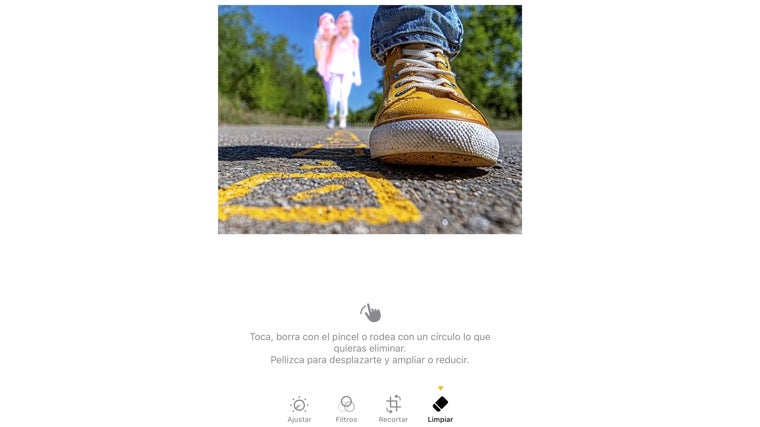 Cliquez ou entourez simplement ce que vous souhaitez supprimer de l'image.
abc
Cliquez ou entourez simplement ce que vous souhaitez supprimer de l'image.
abc
Vous pouvez également créer vos propres emojis dans des applications comme WhatsApp ou Messages. Accédez simplement à l'option emoji sur le clavier une fois que vous êtes dans l'application et cliquez sur Genmoji. Une fois cela fait, il ne vous reste plus qu'à décrire ce que vous souhaitez créer et Apple Intelligence le fera.
ABC.es





